Nais mong magpadala ng isang teksto sa iyong iPhone, ngunit mayroon ka lamang isang kamay na libre. 'Kung mayroon lamang isang iPhone na isang kamay na keyboard!' iniisip mo sa sarili mo. Buti na lang at mayroon na. Sa artikulong ito, ipapakita ko sa iyo kung paano i-on ang isang kamay na keyboard sa isang iPhone .
Bago Kami Magsimula…
Pinagsama ng Apple ang isang kamay na iPhone keyboard sa paglabas ng iOS 11 sa Fall 2017, kaya tiyaking na-update mo ang iyong iPhone bago sundin ang gabay na ito. Upang mag-update sa iOS 11, buksan ang app na Mga Setting at i-tap ang Pangkalahatan -> Pag-update ng Software -> I-download at I-install. Ang proseso ng pag-update ay maaaring tumagal ng ilang sandali, kaya maging matiyaga!
Paano I-on Ang Isang Kamay na Keyboard Sa Isang iPhone
- Magbukas ng isang app na gumagamit ng iPhone keyboard. Gagamitin ko ang Tala app upang maipakita.
- Mabilis na pindutin nang matagal ang icon na emoji na matatagpuan sa ibabang kaliwang sulok ng keyboard ng iPhone.
- Kung ikaw ay kanang kamay, i-tap ang icon ng keyboard ng iPhone sa kanan ng menu upang buksan ang isang kamay na keyboard sa isang iPhone.
- Kung ikaw ay kaliwa, i-tap ang icon ng keyboard ng iPhone sa kaliwa ng menu upang buksan ang isang kamay na keyboard sa isang iPhone.
- Pagkatapos mong i-tap ang alinman sa icon ng keyboard, ang keyboard ng iyong iPhone ay lilipat sa kanan o kaliwa, na ginagawang madali ang pag-type gamit ang isang kamay.
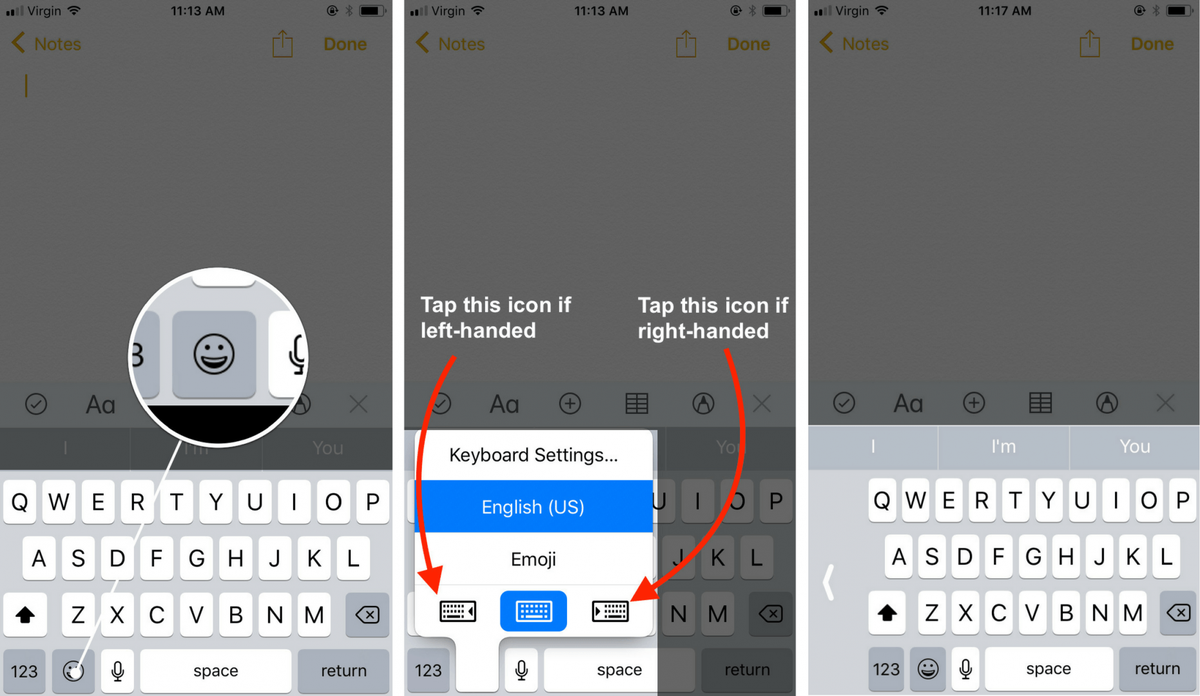
Upang bumalik sa dalawang-kamay na keyboard ng iPhone, i-tap ang puting arrow sa kabaligtaran ng isang-kamay na iPhone keyboard. Maaari mo ring mahigpit na pindutin nang matagal muli ang icon na emoji, pagkatapos ay tapikin ang icon ng keyboard sa gitna ng menu.
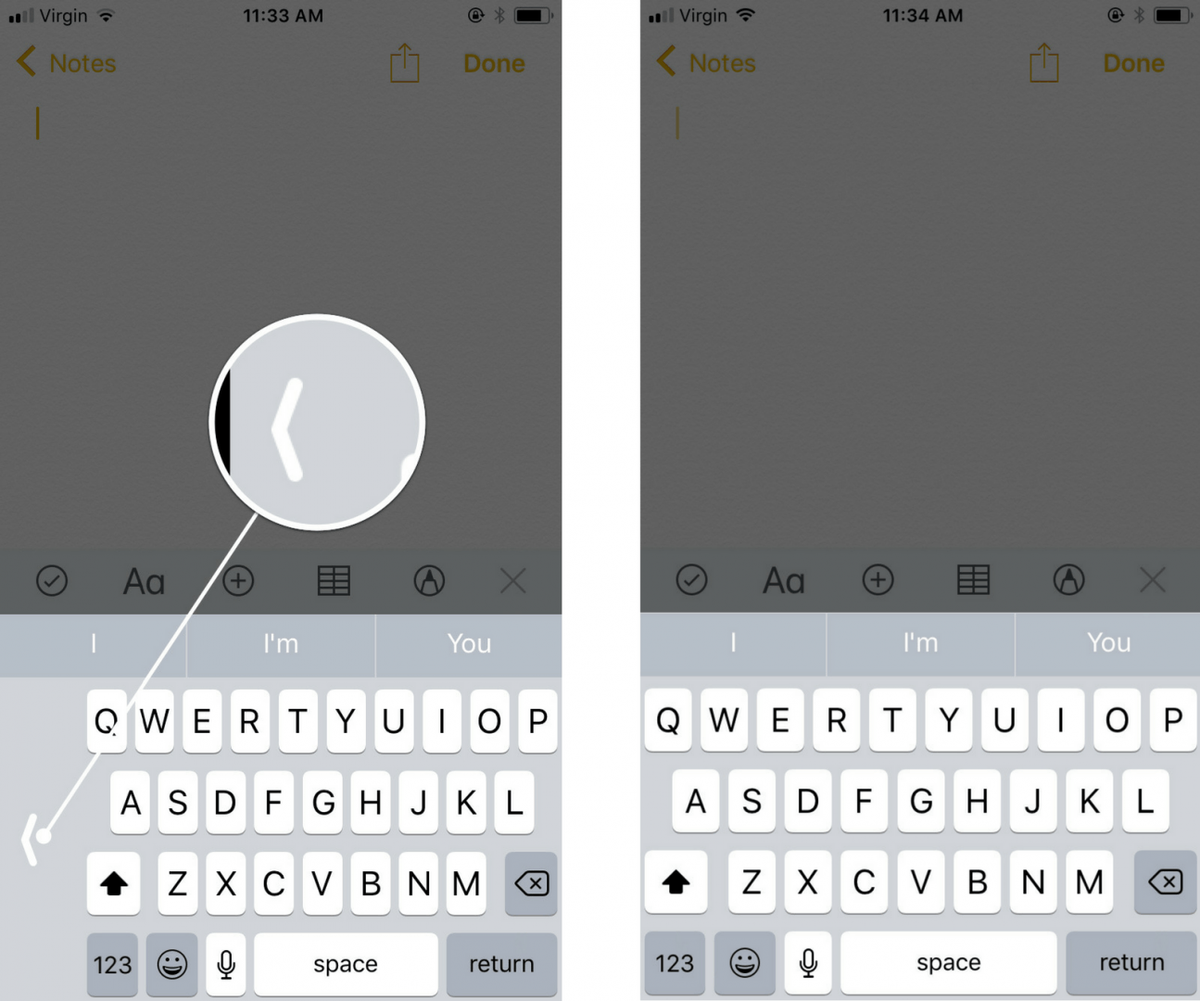
Ginawang Madali ang pagta-type!
Medyo napadali ang pagta-type ngayong alam mo kung paano i-on ang isang kamay na keyboard sa iyong iPhone. Tiyaking ibahagi ang kapaki-pakinabang na tip na ito sa social media sa iyong mga kaibigan at pamilya. Kung mayroon kang anumang iba pang mga katanungan tungkol sa iyong iPhone, mangyaring mag-iwan ng komento sa ibaba!
Salamat sa pagbabasa,
David L.